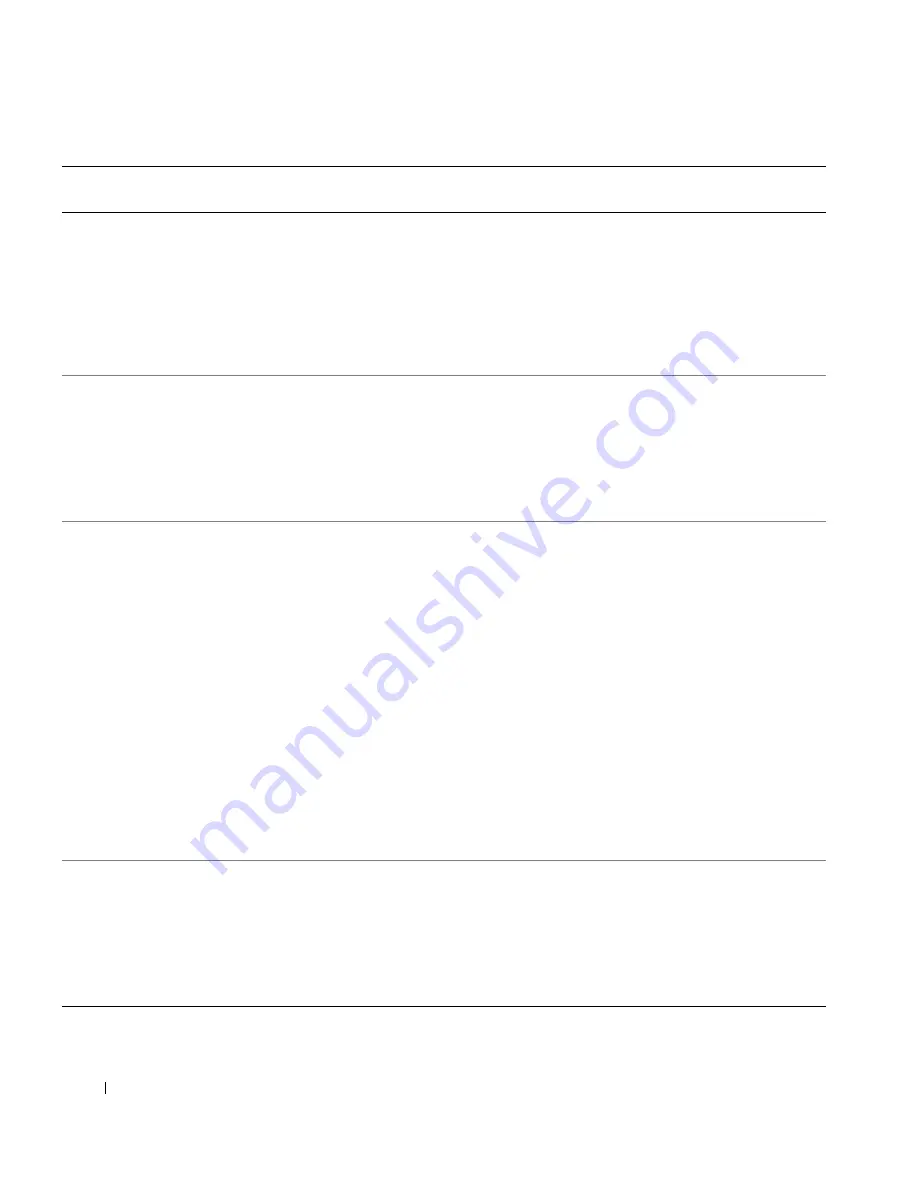
88
I n s t a l l a t i o n s - o g h u r t i g r e f e r e n c e v e j l e d n i n g
www
.dell.com | support.euro.dell.com
Hvis jeg skal bruge en
driver til grafikkortet,
netværksadapteren,
lydkortet,
SCSI-softwaren
(small computer
system interface) eller
til en anden enhed,
hvor finder jeg det så?
Se "Drivere til din computer"
på side 91.
Du har måske også en
speciel CD til enheden. Hvis
det er tilfældet, skal du søge
på CD’en efter
dokumentation og de/den
relevante driver(e).
Se
Dell Precision ResourceCD
Guide
for at få yderligere
oplysninger.
Gå til
support.euro.dell.com
.
På siden
Velkommen
klikker du
på
Downloads for Your Dell
(Downloads til din Dell)
. Indtast
dit systemservicenummer eller
vælg menupunkter, der passer til
computeren og operativsystemet
for at finde drivere.
Hvordan åbner jeg min
computer?
Se "Åbning af
computerdækslet" på
side 79.
Gå til hovedmenuen på
Dell Precision ResourceCD’en.
Klik på
Brugerhåndbøger
i
rullemenuen
Emne
, klik på
den
brugerhåndbog
, som
passer til computeren, og se
derefter "Fjern og installer
dele".
Gå til
support.euro.dell.com
og
søg hjælp om almindelig brug,
installation og fejlfinding.
Skærmen er tom, og
netlampen blinker
grønt. Hvordan
kommer jeg i gang
med min computer
igen?
Computeren er i en tilstand
med reduceret strømforbrug,
eller "hvile".
Alt efter hvilket
operativsystem du har, kan
du "vække" computeren ved
at bevæge PS/2-musen eller
trykke på strømafbryderen.
Du kan få yderligere
oplysninger om
strømstyringsmodus i din
Brugervejledning
. Alt efter
hvilket operativsystem du
har, dobbeltklikker du på
ikonet
Brugervejledninger
eller klikker på
Start
og
vælger
Hjælp og support.
Gå til hovedmenuen på
Dell Precision ResourceCD’en.
Klik på
Brugerhåndbøger
i
rullemenuen
Emne
, klik på
den
brugerhåndbog
, som svarer
til computeren, og se derefter
"Strømstyring".
Gå til
support.euro.dell.com
.
På siden
Velkommen
klikker
du på
Dell-dokumenter
.
Foretag de relevante valg for
din computer for at få adgang
til din
Brugervejledning
.
Se "Strømstyring" i din
Brugervejledning
.
Hvordan installerer jeg
yderligere hardware på
min computer?
Se "Fjernelse og installation
af komponenter" på
side 1-32.
Gå til hovedmenuen på
Dell Precision ResourceCD’en.
Klik på
Brugerhåndbøger
i
rullemenuen
Emne
, klik på
den
brugerhåndbog
, som svarer
til computeren, og se derefter
"Fjern og installer dele".
Gå til
support.euro.dell.com
.
På siden
Velkommen
klikker du
på
Dell-dokumenter
. Foretag de
relevante valg til din computer
for at få adgang til din
Brugervejledning
. Se "Fjernelse og
installation af komponenter" i din
Brugervejledning
.
Problem?
Prøv...
Eller prøv
Dell Precision
ResourceCD
Eller prøv Dell Support Site
Содержание Precision 7F867
Страница 4: ...4 Contents ...
Страница 31: ...Setup and Quick Reference Guide 31 S m a l l D e s k t o p C o m p u t e r ...
Страница 50: ...50 Setup and Quick Reference Guide w w w d e l l c o m s u p p o r t e u r o d e l l c o m ...
Страница 54: ...54 Indhold ...
Страница 81: ...Installations og hurtig referencevejledning 81 L i l l e s k r i v e b o r d s c o m p u t e r ...
Страница 101: ...w w w d e l l c o m s u p p o r t e u r o d e l l c o m Dell Precision WorkStation Installasjons og hurtigveiledning ...
Страница 104: ...104 Innhold ...
Страница 131: ...Installasjons og hurtigveiledning 131 L i t e n b o r d m o d e l l ...
Страница 151: ...w w w d e l l c o m s u p p o r t e u r o d e l l c o m Dell Precision arbetsstationer Installationshandbok och lathund ...
Страница 154: ...154 Innehåll ...
Страница 181: ...Installationshandbok och lathund 181 L i t e n b o r d s d a t o r ...
Страница 200: ...200 Installationshandbok och lathund w w w d e l l c o m s u p p o r t e u r o d e l l c o m ...
















































